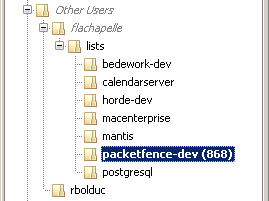Déroulement
- Introduction à SOGo
- Description des divers modules
- Création d'événements avec ou sans participants
- Partage de calendriers, carnets d'adresses et boîtes courriels
- Ajout d'un calendrier, carnet d'adresses et boîte courriels
Introduction à SOGo
- Interface Web pour la gestion des calendriers, carnets
d'adresses et boîtes courriels
- Fonctions évoluées de partage de calendriers, carnets d'adresses
et boîtes courriels
- Accessible par l'utilisation de Microsoft Internet Explorer, Mozilla Firefox ou Safari
- Accessible à partir de clients lourds tels Mozilla Thunderbird
et Apple iCal
- Possibilités de synchronisation avec appareils mobiles
(BlackBerry, iPhone, etc.)
- Accessible directement à partir de Microsoft Outlook (été 2011)

Module Courrier
- Permet la lecture de courriels, avec pièces jointes
- Permet la rédaction, le renvoi et la réponse aux courriels
- Possibilité de créer, renommer, détruire ou même partager des
boîtes courriels
- Permet de rechercher des courriels
- Permet l'archivage de courriels
- Permet la gestion des accusés de réception
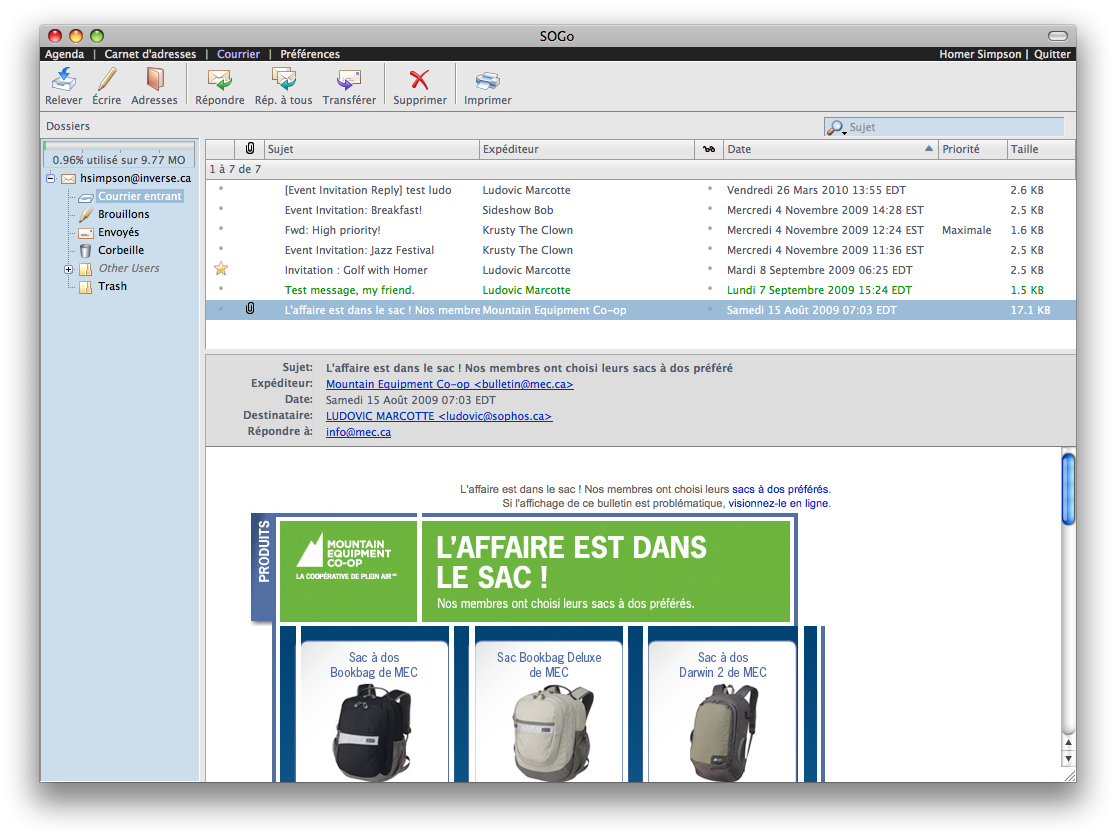
Module Carnets d'adresses
- Permet le visionnement, la création et la modification de fiches
de contact
- Permet la création et la modification de liste de contacts
- Possibilité de créer, renommer, détruire ou même partager des
carnets d'adresses
- Permet de rechercher des fiches et de les catégoriser
- Permet l'importation et l'exportation de fiches de contact
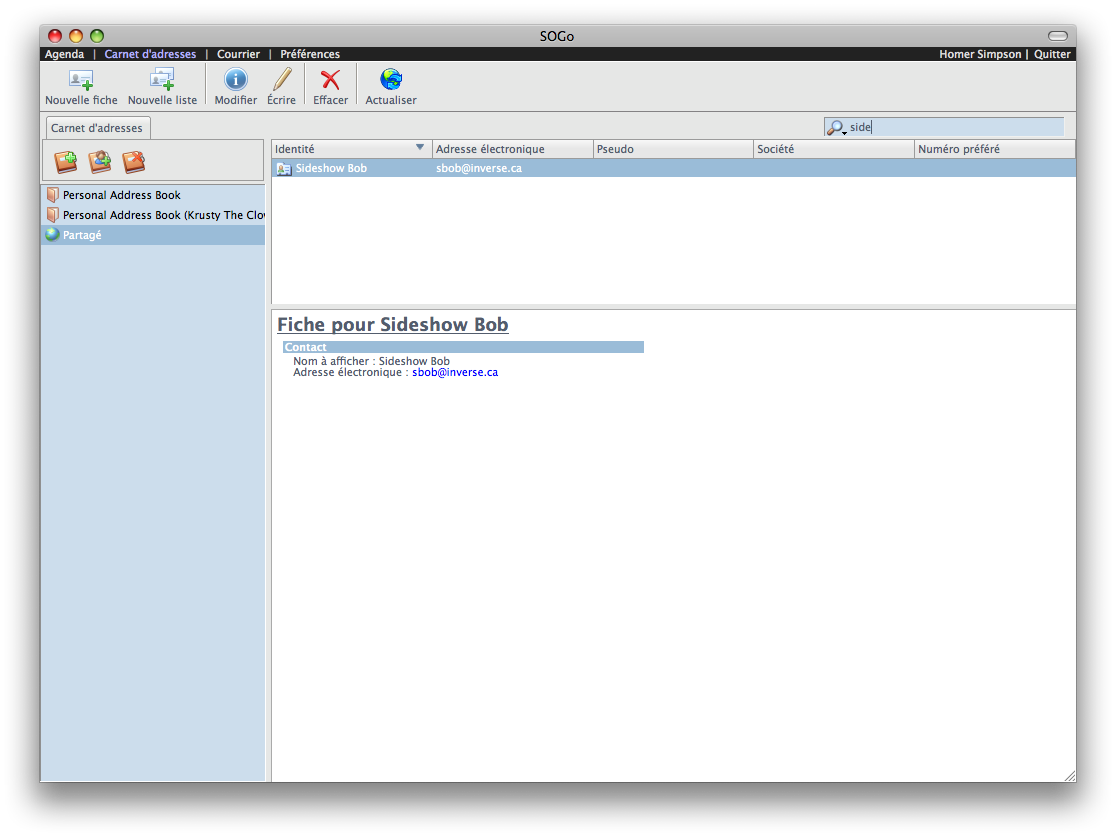
Module Agenda
- Permet le visionnement de plusieurs calendriers avec vue par jour, semaine
et mois
- Permet la création et la modification d'événements et de tâches
- Possibilité de créer, renommer, détruire ou même partager des
calendriers
- Permet de rechercher des événements / tâches et de les catégoriser
- Permet l'importation et l'exportation d'événements et de tâches
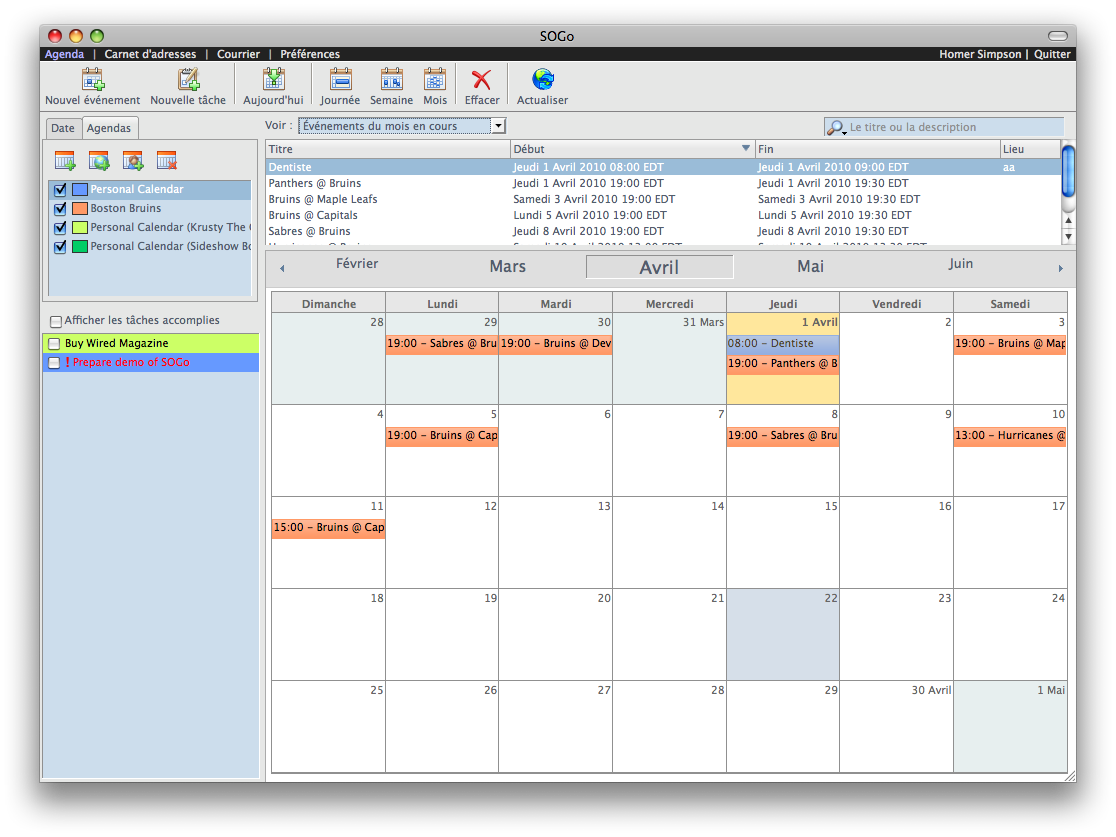
Module Préférences
- Permet la personnalisation des modules Agenda, Carnets
d'adresses et Courrier
- Permet la création et la modification de filtres courriels
- Permet la création d'un message d'absence prolongée
- Permet le renvoi automatique de courriels vers une autre adresse
- Permet le changement de mot de passe
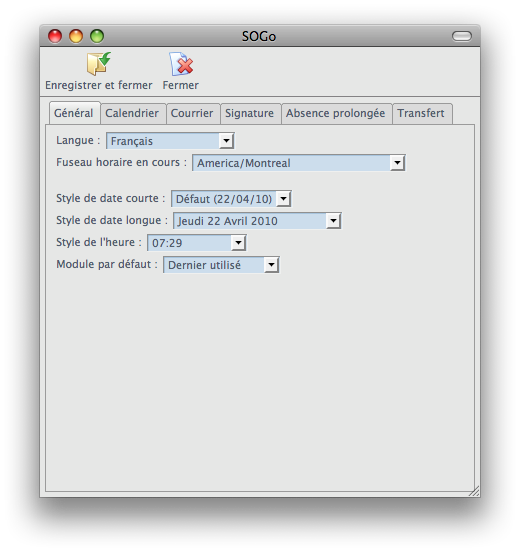
Ajout de participants
À partir de la fenêtre de création d'événements :
- Appuyez sur le bouton
 (Participants)
(Participants)
- Ajoutez les participants en spécifiant leur nom ou adresse
courriel
- La disponibilité des participants sera alors affichée
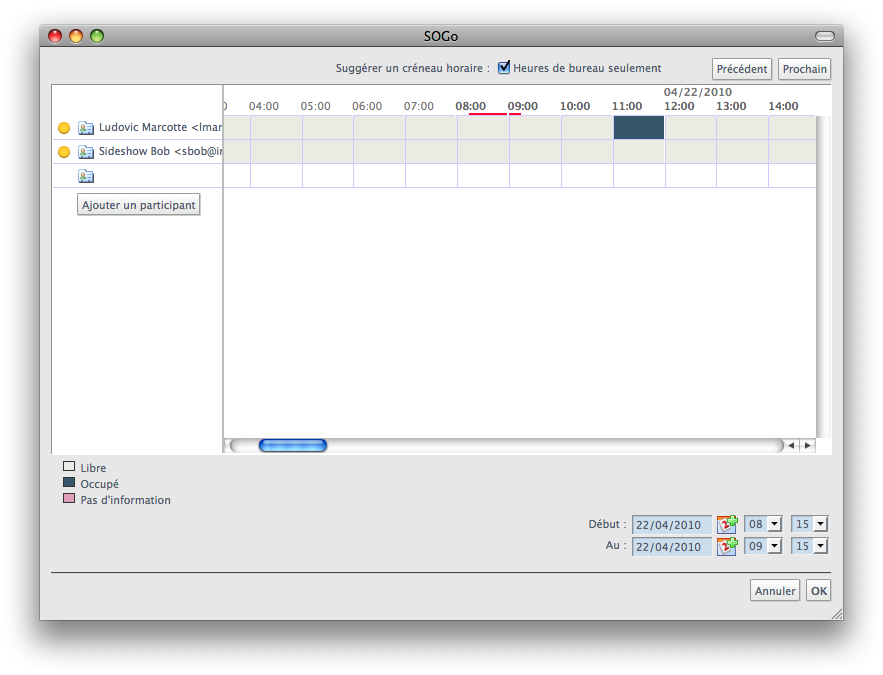
Partage de calendriers
À partir du module Agenda de l'interface Web de SOGo :
- Cliquez sur l'onglet Agenda
- Sélectionnez votre agenda et à partir du menu contextuel, choisissez l'option Partage...
- Vous pouvez changer les rôles par défaut en double-cliquant
sur Tout utilisateur identifé
- Vous pouvez aussi donner accès à votre calendrier à un autre
utilisateur en cliquant sur le bouton
 (Ajouter...)
(Ajouter...)
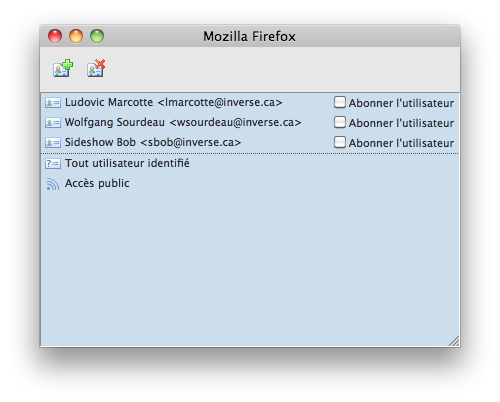
Partage de calendriers
Ajout d'un utilisateur
À partir de la fenêtre d'ajout d'un utilisateur :
- Appuyez sur le bouton
 (Ajouter...)
(Ajouter...)
- Recherchez l'utilisateur en spécifiant son nom ou adresse courriel
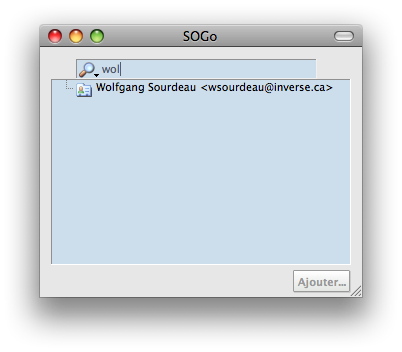
Partage de calendriers
Spécification des droits d'accès
À partir de la fenêtre d'ajout d'un utilisateur :
- Sélectionnez un utilisateur de la liste et appuyez sur le bouton
 (Édition des droits)
(Édition des droits)
- La fenêtre suivante apparaîtra :
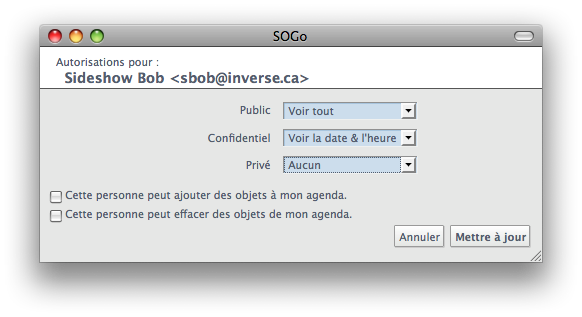
Partage de calendriers
Explication des droits d'accès
Chaque type de droit est en fonction de la nature de l'événement. Il est possible d'avoir des événements publics, confidentiels et privés.
Voici la liste des droits et leur signification :
- Voir tout
- L'utilisateur voit toutes les données d'une tâche ou d'un événement.
- Voir la date et l'heure
- L'utilisateur ne voit que la date et l'heure des événements et non leur contenu.
- Modifier
- L'utilisateur peut modifier les événements et tâches de cet agenda.
- Répondre
- L'utilisateur peut répondre à une invitation dans cet agenda.
- Aucun
- L'utilisateur ne possède aucun droit pour ce type
d'événement ou tâche.
- Cette personne peut ajouter des objets à mon agenda.
- L'utilisateur pourra créer de nouveaux événements et tâches dans cet agenda.
- Cette personne peut effacer des objets de mon agenda.
- L'utilisateur pourra effacer des événements et tâches de cet agenda.
À noter que le droit "Voir la date et l'heure" est implicite à
"Voir tout" et que le droit "Voir tout" est implicite à "Modifier"
et "Répondre".
Partage de carnets d'adresses
À partir du module Carnet d'adresses de l'interface Web de SOGo :
- Sélectionnez un carnet d'adresses à partir du menu contextuel, choisissez l'option Partage...
- La fenêtre d'ajout / suppression d'utilisateurs est la même que pour les modules Agenda et Courrier
- Pour le module Carnet d'adresses, la fenêtre de spécification des droits d'accès est la suivante :
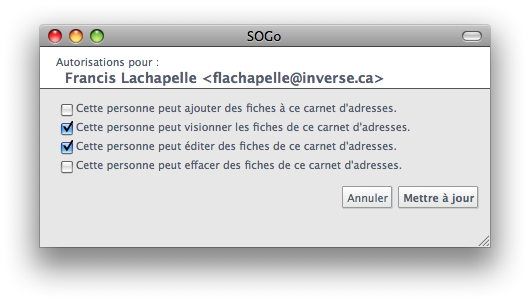
Partage de carnets d'adresses
Explication des droits d'accès
Voici la liste des droits et leur signification :
- Cette personne peut ajouter des fiches à ce carnet d'adresses
- L'utilisateur qui possède ce droit peut ajouter des fiches au carnet d'adresses. Il ne
peut cependant ni les voir, ni les modifier ou les effacer.
- Cette personne peut visionner les fiches de ce carnet d'adresses
- L'utilisateur qui possède ce droit ne peut que visionner les fiches du carnet d'adresses.
- Cette personne peut éditer des fiches de ce carnet d'adresses
- L'utilisateur qui possède ce droit peut modifier des fiches du carnet d'adresses. Il ne
peut cependant ni les voir, ni en créer ou les effacer.
- Cette personne peut effacer des fiches de ce carnet d'adresses
À noter que le droit de visionner des fiches n'est pas implicite. De ce fait, si vous donnez le droit d'éditer des fiches, il est aussi recommandé de donner le droit de visionner les fiches.
Partage de courriels
Du module Courrier de l'interface Web de SOGo :
- Sélectionnez une boîte de courriels à partir du menu contextuel, choisissez l'option Partage...
- La fenêtre d'ajout / suppression d'utilisateurs est la même que pour les modules Agenda et Carnet d'adresses
- Pour le module Courrier, la fenêtre de spécification des droits d'accès est la suivante :
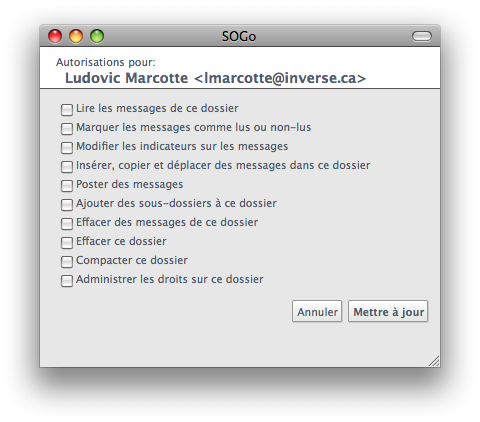
Partage de courriels
Explication des droits d'accès
Voici la liste des droits et leur signification :
- Lire les messages de ce dossier
- L'utilisateur ne peut que lire les messages dans le dossier. Il ne peut ni en effacer, ni en ajouter, etc.
- Marquer les messages comme lus ou non-lus
- Lors de la lecture des messages, ils seront marqués comme non-lus pour le propriétaire du dossier.
- Modifier les indicateurs sur les messages
- L'utiliseur peut modifier les indicateurs sur les messages tels que celui d'une réponse à un courriel.
- Insérer, déplacer et copier des messages dans ce dossier
- L'utilisateur peut ajouter des messages dans ce dossier.
- Poster des messages
- Des messages peuvent être livrés dans cette boîte de courriel. Ce droit n'est valide que pour les droits par défaut.
Partage de courriels
Explication des droits d'accès (suite)
Voici la liste des droits et leur signification :
- Ajouter des sous-dossiers à ce dossier
- L'utilisateur peut créer des boîtes de courriels à l'intérieur de cette boîte.
- Effacer ce dossier
- L'utilisateur peut supprimer cette boîte courriel.
- Effacer des messages de ce dossier
- L'utilisateur peut supprimer des messages dans cette boîte courriel.
- Compacter ce dossier
- L'utilisateur peut effacer de façon permanente les messages marqués comme supprimés dans cette boîte courriel.
- Administrer les droits sur ce dossier
- L'utilisateur peut modifier les droits sur cette boîte courriel.
Ajout d'un calendrier partagé
Si un autre utilisateur partage son calendrier avec vous, vous pouvez l'ajouter à votre liste de calendriers en cliquant sur le bouton  (S'inscrire à un agenda...).
(S'inscrire à un agenda...).
La fenêtre suivante apparaîtra :
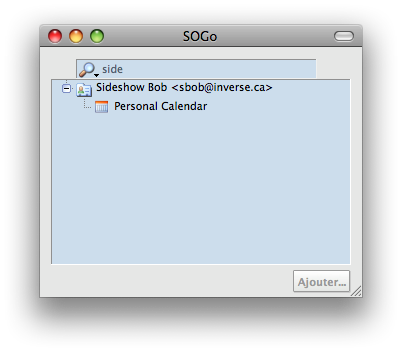
De cette fenêtre, vous pouvez effectuer une recherche par nom ou adresse courriel et le résultat sera la liste des utilisateurs / calendriers dont vous avez accès.
Ajout d'un carnet d'adresses ou
d'une boîte de couriels partagé
Au niveau des carnets d'adresses, le fonctionnement est essentiellement le même que pour les calendriers partagés. Du module Carnet d'adresses, cliquez sur le bouton  (S'inscrire à un carnet d'adresses...)
(S'inscrire à un carnet d'adresses...)
Au niveau du partage de courriels, toutes les boîtes qui vous sont
partagées par d'autres utilisateurs apparaîtront automatiquement dans le module Courrier sous la boîte Other Users. L'image ci-dessous montre un exemple de partage :
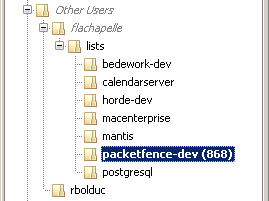




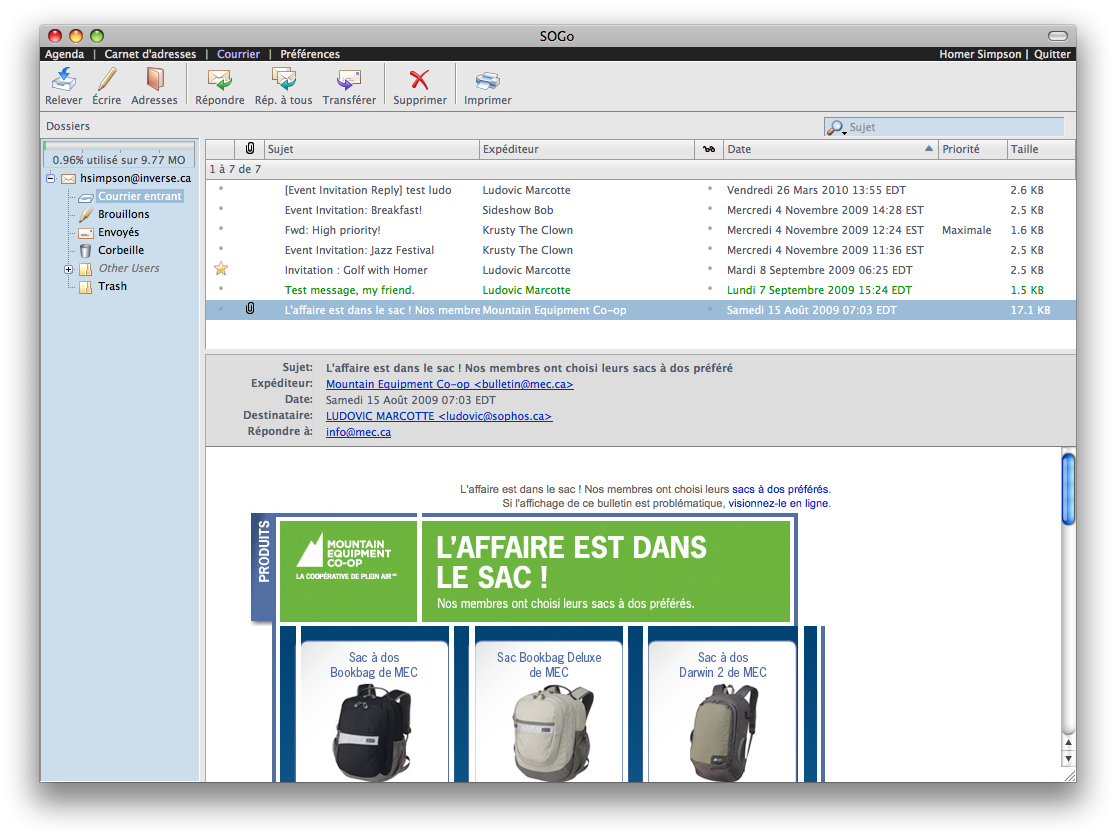
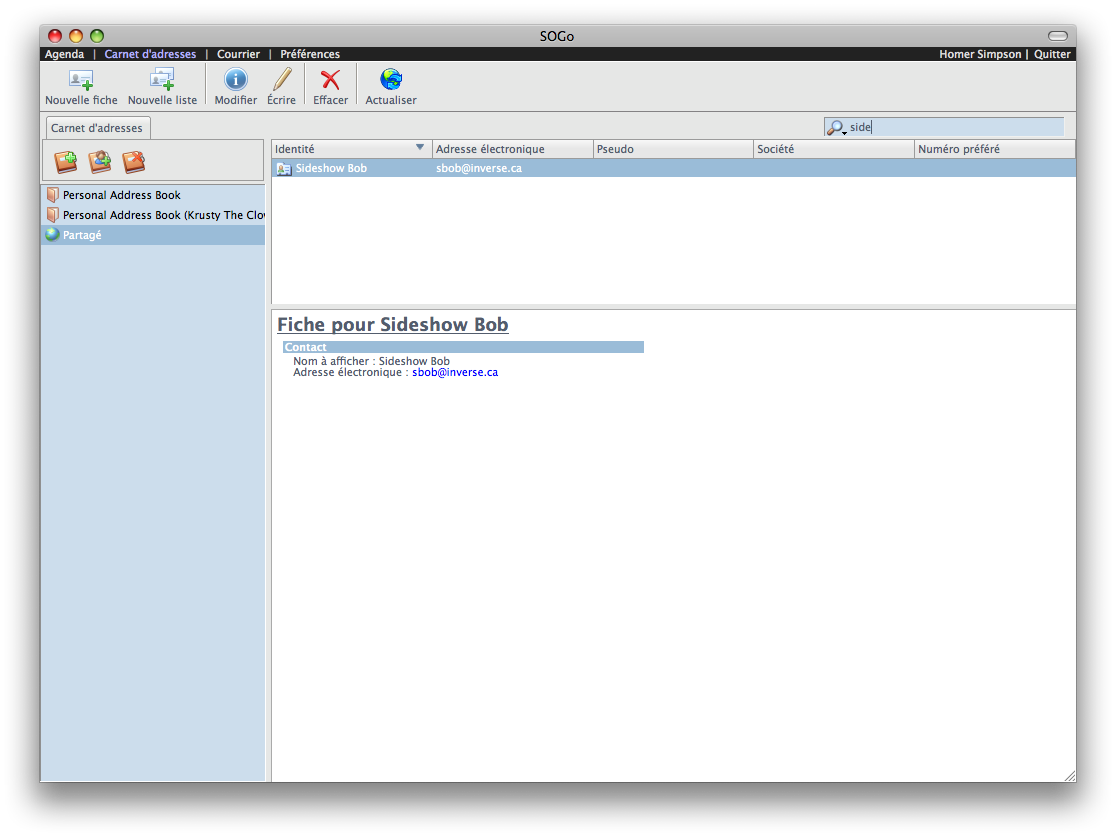
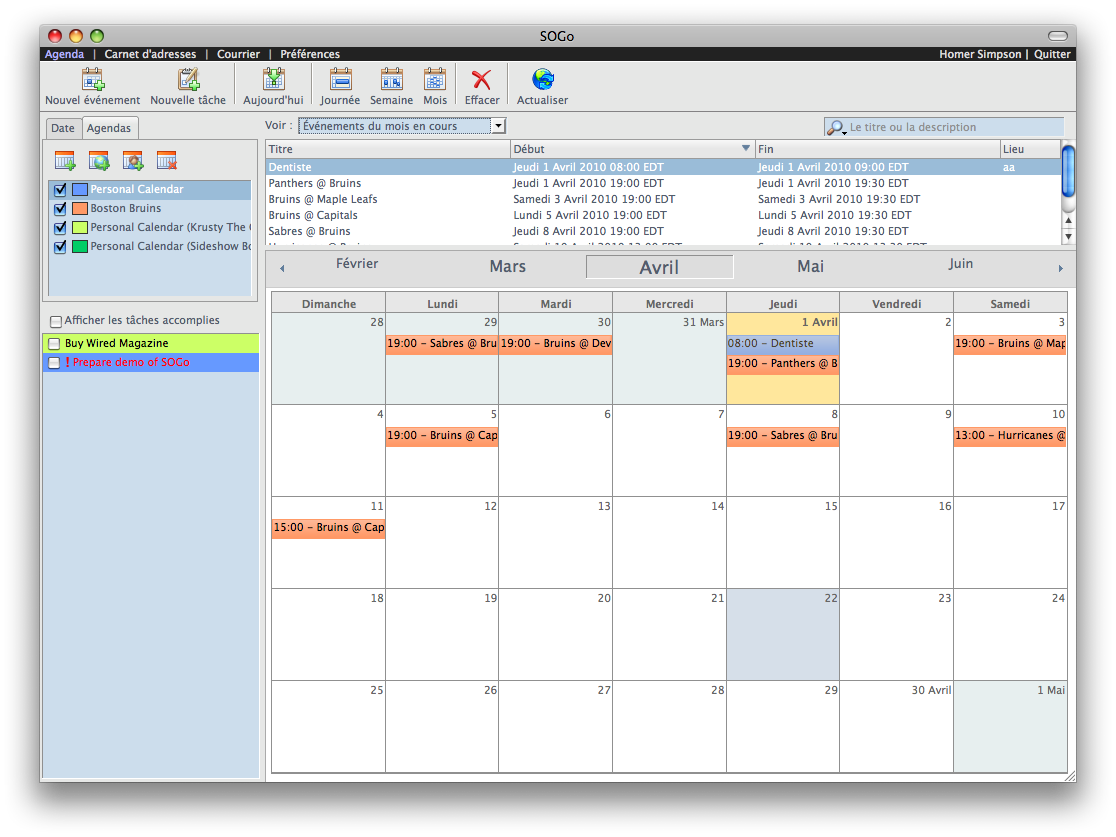
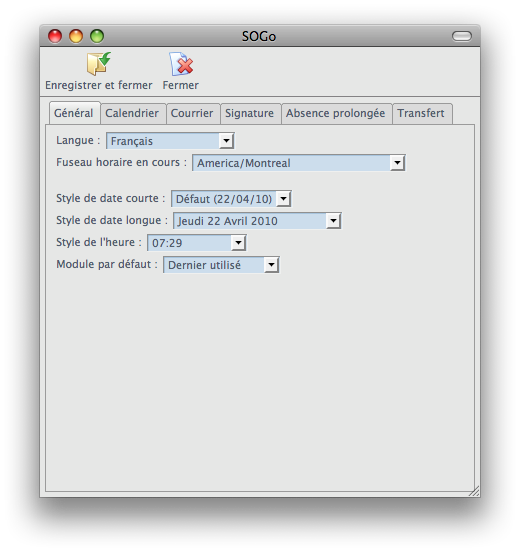
 (Nouvel
événement) ou
(Nouvel
événement) ou (Nouvelle
tâche)
(Nouvelle
tâche)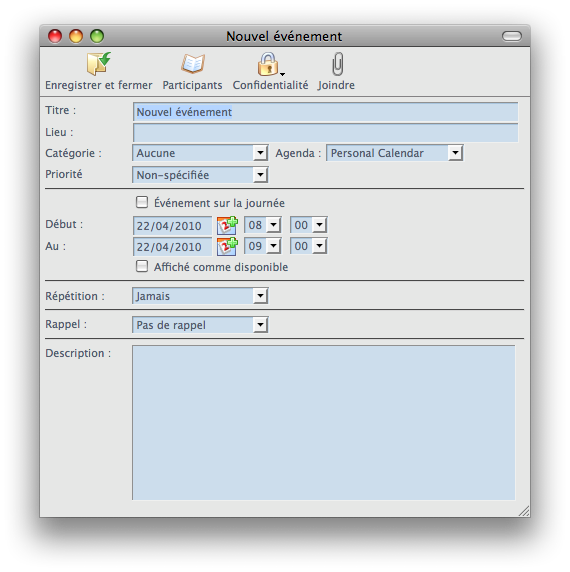
 (Participants)
(Participants)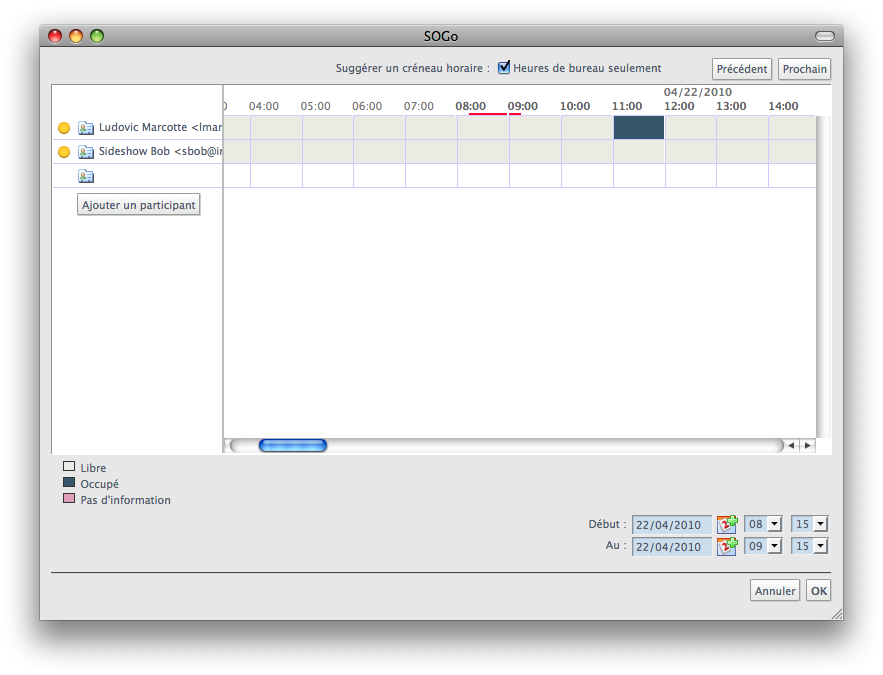
 (Ajouter...)
(Ajouter...)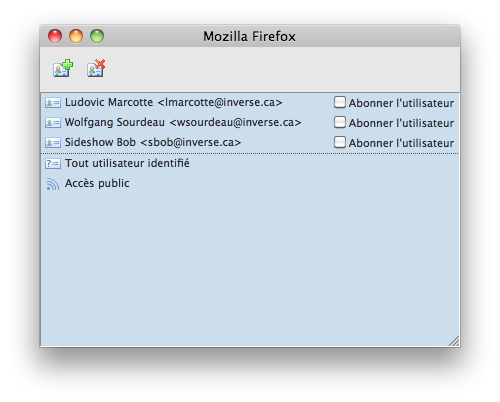
 (Ajouter...)
(Ajouter...)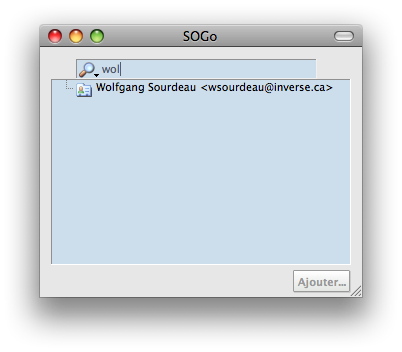
 (Édition des droits)
(Édition des droits)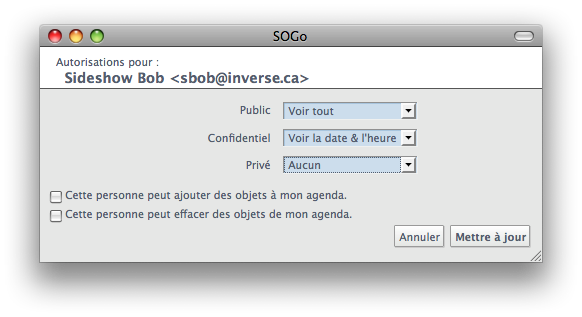
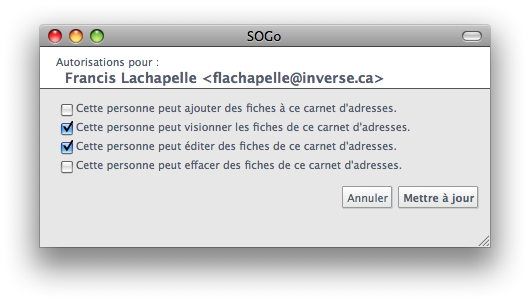
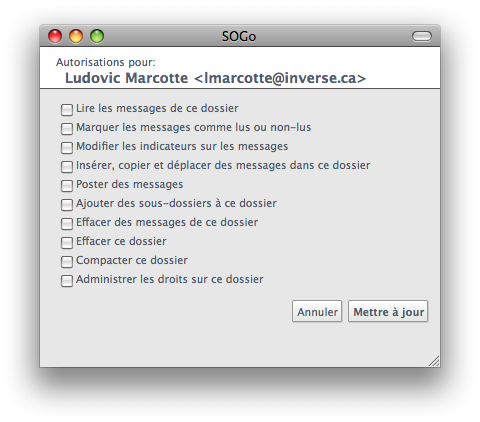
 (S'inscrire à un agenda...).
(S'inscrire à un agenda...).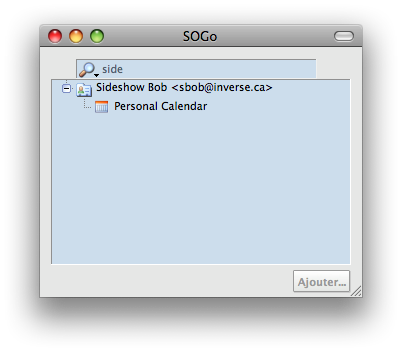
 (S'inscrire à un carnet d'adresses...)
(S'inscrire à un carnet d'adresses...)